
Äskettäin ICQ Messengerin kehittäjät tekivät pienen rebrandingin ja päivittäneet myös kaikki projektin versiot. Tätä artikkelia käsitellään tarkalleen noin ICQ: n uudesta, koska tämä on todellinen versio ohjelmistosta ja sivustosta. Harkitse tätä, kun suoritat seuraavat ohjeet.
Web-versio
Kaikki eivät ole käteviä käyttää ohjelmistoa tietokoneeseen tai ICQ-mobiilisovellukseen, koska voit yksinkertaisesti avata sivusi selaimessa ja aloittaa kirjeenvaihto. Siksi haluaisin aloittaa web-version käyttämisen, jolle on kaksi käytettävissä olevaa käyttäjiä.Tapa 1: Puhelinnumerolla
Standard-vaihtoehto Voit lisätä tilin keskustelun käynnistämiseksi - puhelinnumeron avulla. Joten et liitä käyttäjän lempinimelle, ja voit myös määrittää kaiken nimen lisäämällä. Näin ollen tämän menetelmän toteuttaminen sinun on tiedettävä itse puhelinnumero ja suorittaa tällaiset toimet:
- Kun pää ICQ-sivulla klikkaa "Web-versio" -painiketta, joka sijaitsee yläpuolella.
- Siirry seuraavaan "yhteystietoihin" -osioon.
- Avaa toimintojen luettelo napsauttamalla kolmen pisteen painiketta.
- Näyttöön tulevassa avattavassa valikossa olet kiinnostunut "Lisää yhteystieto".
- Anna kohdetilille liitetty nimi, sukunimi ja puhelinnumero. Sitten on vain napsauttamalla "Lisää".


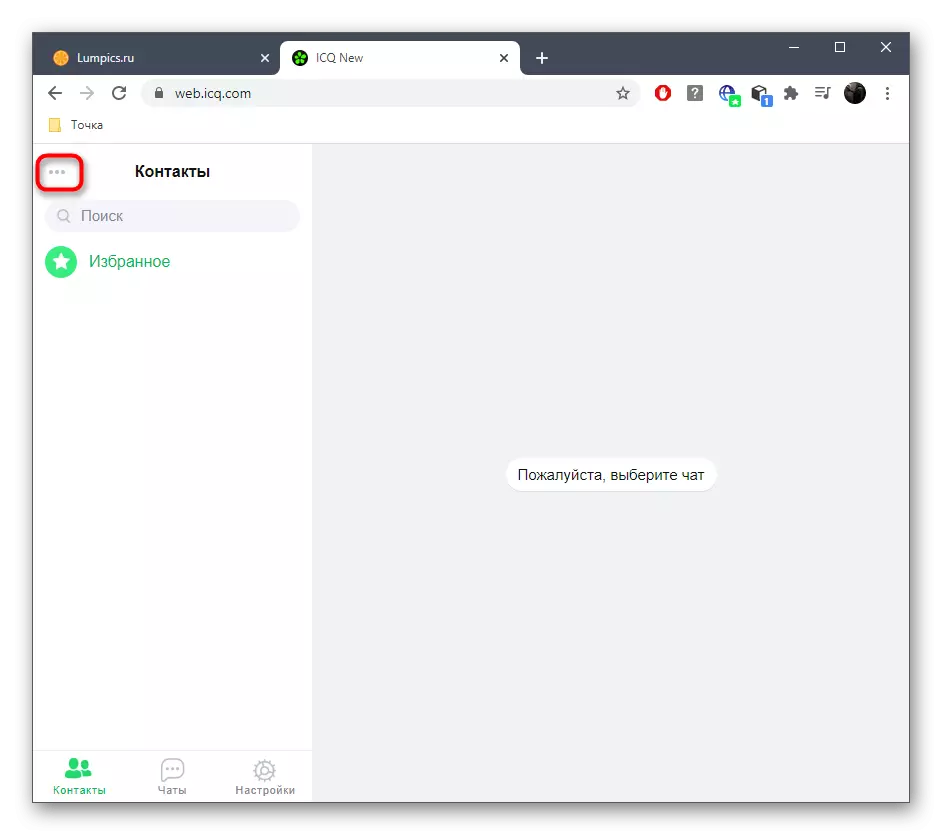
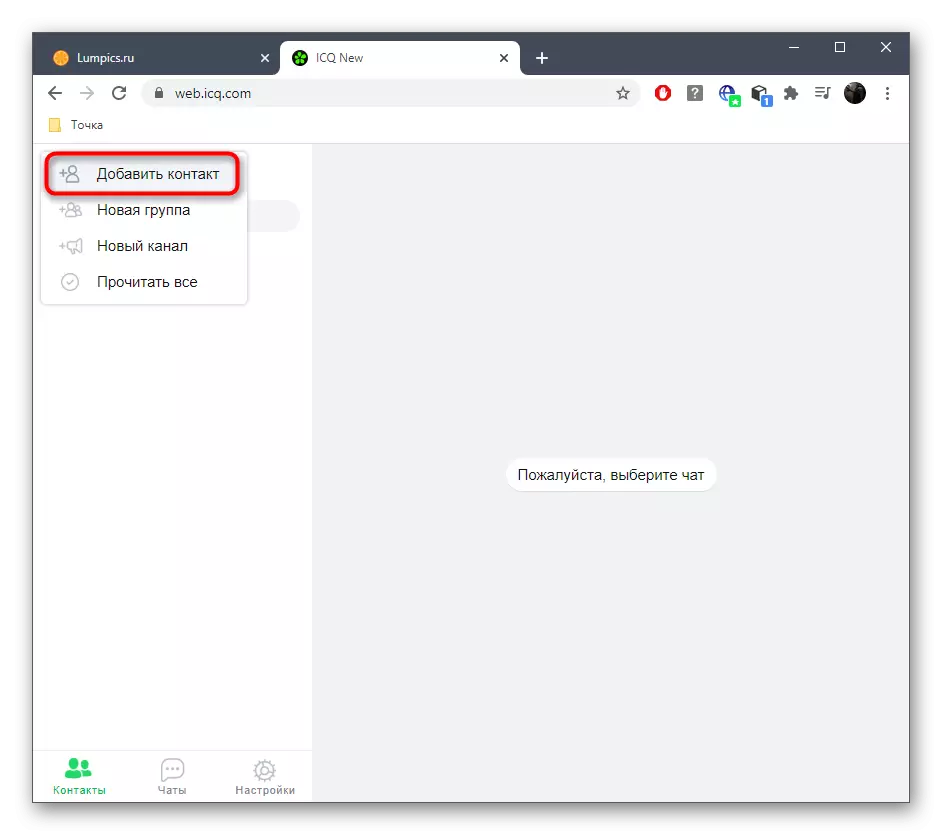
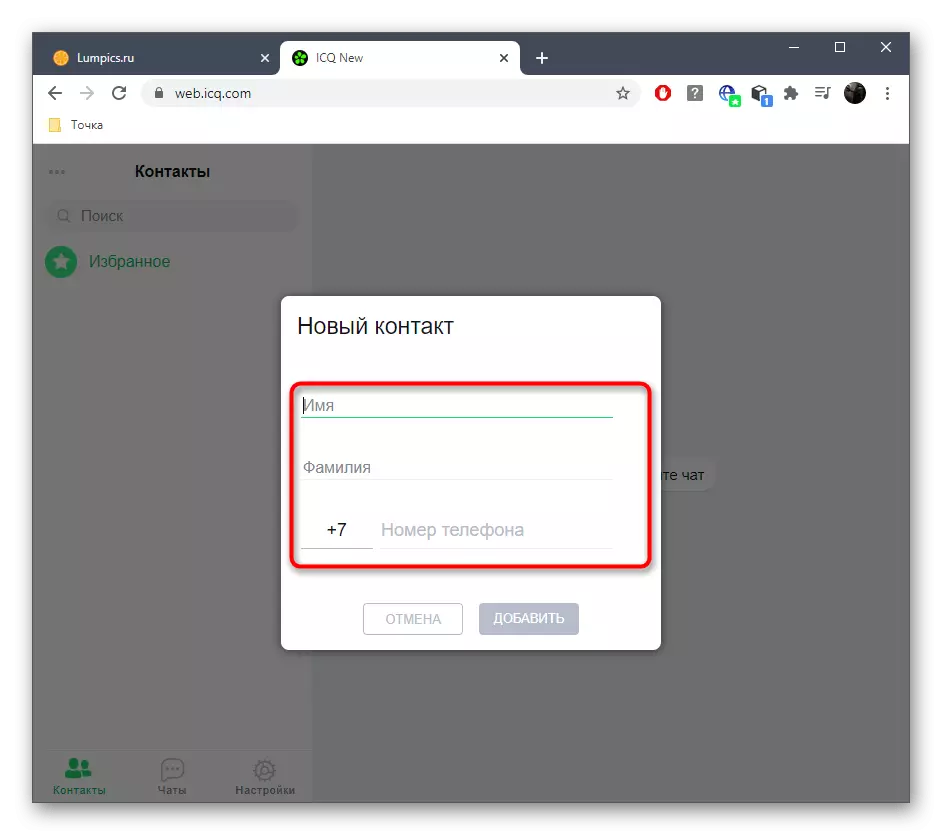
Kun olet onnistuneesti lisäämällä yhteystieto, se näkyy paitsi "Yhteystietojen" osassa - on myös mahdollista aloittaa keskustelu "keskustelujen kautta valitsemalla sopiva kohde.
Tapa 2: Lempinimellä
Toinen vaihtoehto sopii niihin tilanteisiin, joissa puhelinnumero ei ole tiedossa, mutta käyttäjän lempinimestä on tietoa. Sitten sen lisäämisen periaate yhteystietoihin hankkii hieman erilaisen algoritmin toimista. Käytä "Yhteystiedot" -osiossa hakupalkkia syöttämällä käyttäjän täydellinen nimi siellä. Katso tulokset ja valitse tili, jonka haluat vastata.
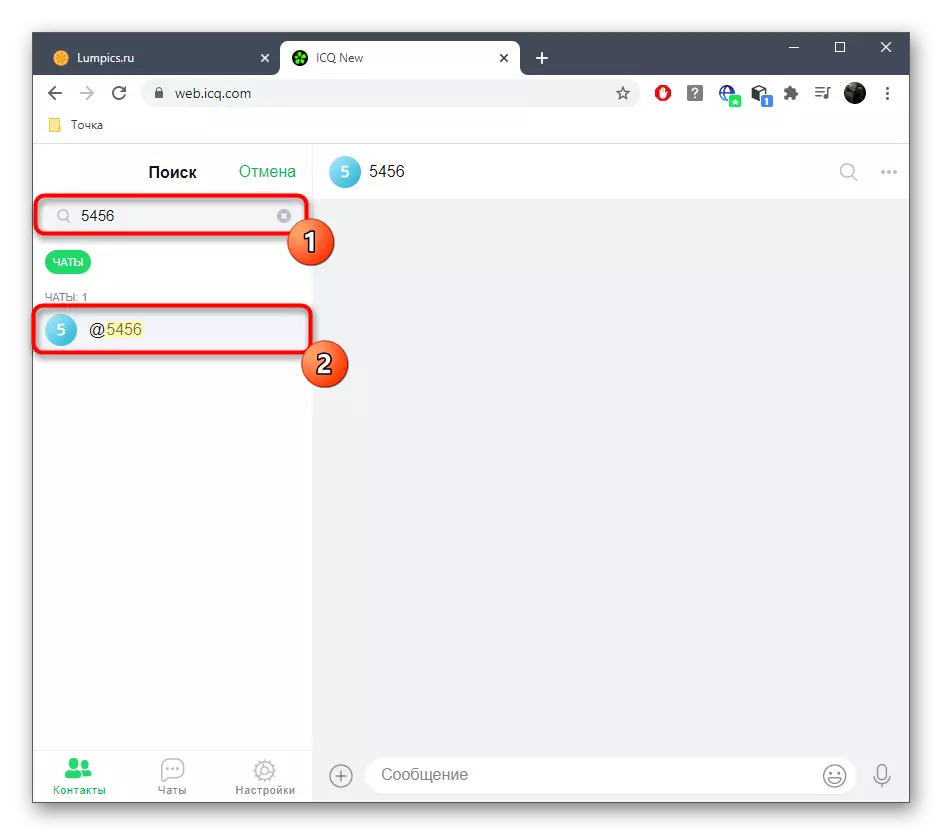
Heti kun ensimmäinen viesti lähetetään tähän henkilöön, se lisätään automaattisesti yhteystietoluetteloon, ja profiili tallennetaan "Chats" -osioon, jotta voit palata keskusteluun milloin tahansa.
Windows-ohjelma
Aktiiviset ICQ-käyttäjät usein lataavat ohjelman tietokoneeseesi vaihtaaksesi viestejä ystävien, sukulaisten ja kollegoiden kanssa. Tämän ohjelmiston omistajilla on mahdollisimman paljon vaihtoehtoja käyttäjän lisäämiseksi yhteystietoluetteloon.Tapa 1: Puhelinnumerolla
Yllä, olemme jo puhuneet tästä menetelmästä, kun otetaan huomioon Messengerin web-versio. Tällöin toimintaperiaatetta ei käytännössä ole muuttumassa, mutta tarvittavat painikkeet ovat erilaiset.
- Avaa ensin "Yhteystiedot" ja napsauta kuvaketta lisätäksesi käyttäjälle.
- Valitse näkyviin valikossa "Puhelinnumero".
- Täytä kentät nimi ja sukunimi, kirjoita puhelinnumero ja napsauta Lisää.

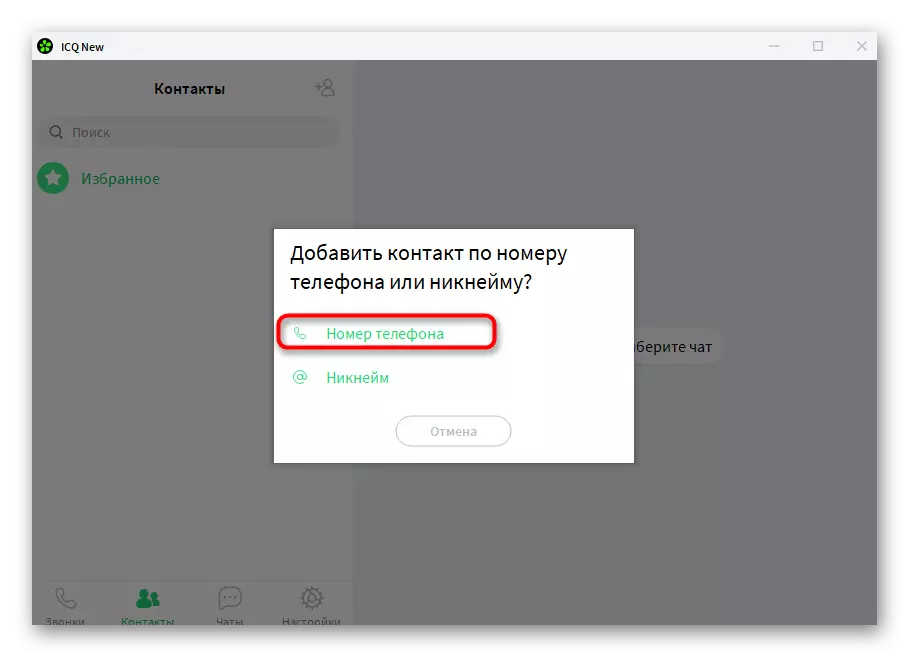
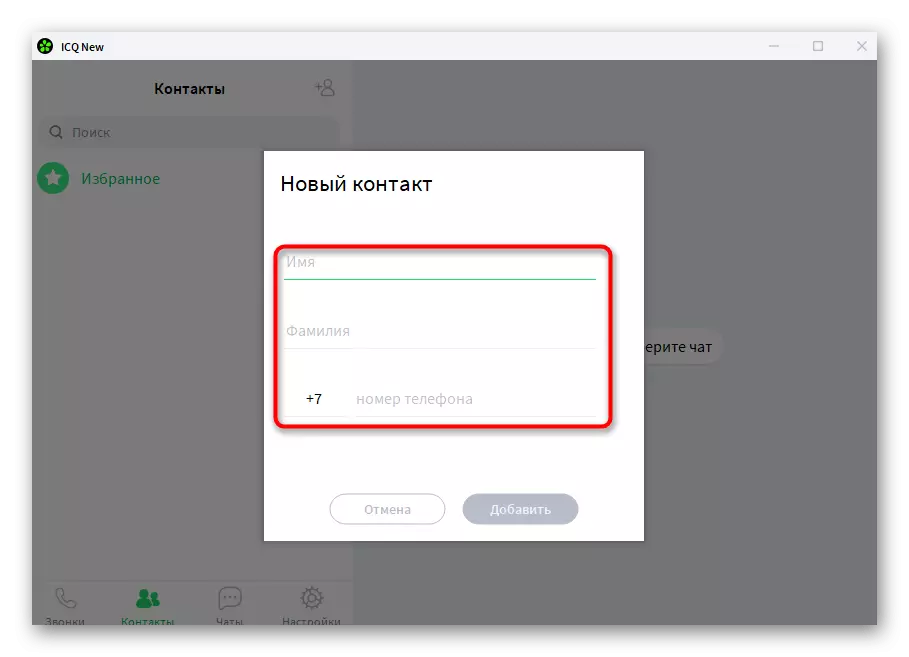
Tapa 2: Lempinimellä
Jos tiedät käyttäjän lempinimen, voit tehdä ilman puhelinnumeroa yleensä, mutta sinun on vielä siirryttävä "yhteystietoihin" ja pysyy seuraavasti:
- Valitse Lisää yhteystietopainiketta napsauttamalla "lempinimi" -vaihtoehto.
- Näyttöön tulee hakujono, jossa sinun on syötettävä keskustelukumppani.
- Tutustu merkkijonon alla toimitetut tulokset ja napsauta Käyttäjä Avataria.
- Nyt voit aloittaa keskustelun hänen kanssaan, ja sen tili näkyy "Yhteystietojen" -osiossa.
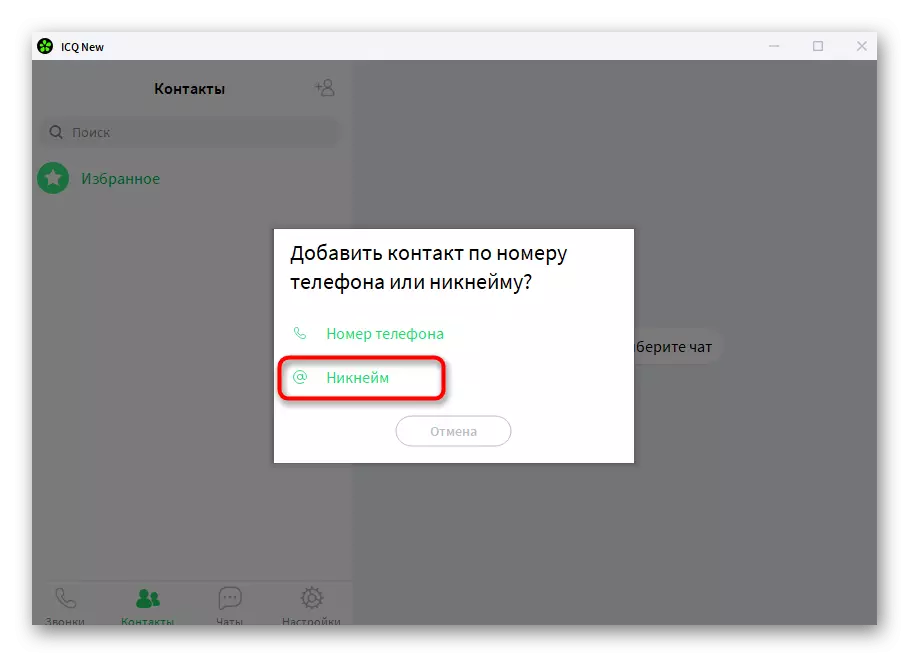



Tapa 3: Kutsun linkin mukaan
ICQ-käyttäjien käyttäjillä on mahdollisuus kopioida linkki kutsuun "Chats" -osion kautta. Se on edelleen lähetettävä ystävälle, jonka haluat lisätä. Heti kun hän etenee tässä linkissä, voi kirjoittaa välittömästi ja lisätä yhteystietoihin. Tämä vaihtoehto sopii niille käyttäjille, jotka eivät tunne käyttäjän lempinimeä ja hänen puhelinnumeronsa.

Mobiilisovellus
ICQ on suosittu ja mobiililaitteiden omistajat, ja kehittäjät tekivät korkealaatuisen sovelluksen, jossa on samat toiminnot, jotka ovat tietokoneessa ja verkkoversiossa. Yhteystiedot kuitenkin lisätään hieman eri tavalla.Tapa 1: Automaattinen skannaus
Sovelluksen ensimmäisen käynnistämisen aikana älypuhelimella tai tabletissa ilmoitus näyttää siltä, että keskusteluettelo on edelleen tyhjä. Lisäksi näyttöön tulee "Learn" -painike, jonka avulla voit skannata SIM-kortin yhteystietoluettelon selvittääkseen, kuka on jo rekisteröitynyt tässä messengerillä. Aloita skannaus napsauttamalla tätä painiketta.

Anna sovelluksen käyttöoikeuden yhteystietoihin ja odottaa skannauksen loppua.

Se on vain nähdä, mitä yhteystietoja on lisätty automaattisesti, ja sitten voit siirtyä viestintään.
Tapa 2: Linkki kutsusta
Linkki lähettää kutsuja yhteystietoihin näkyy vain, jos skannaus ei antanut mitään tuloksia. Voit kopioida sen, vain napauttamalla sitä ja lähetetään sitten kaikille, joiden kanssa haluat aloittaa viestinnän ICQ: ssä.

Tapa 3: Puhelinnumerolla
Mobiilisovellukseen on olemassa vakiomenetelmiä kontaktien lisäämiseksi, ja tämä sopii, kun puhelinnumero tunnetaan. Käyttäjältä sinun on tuotettava kirjaimellisesti muutamia napsautuksia.
- Napsauta "Chats" -osiossa painiketta, jossa on kolme pystysuoraa pistettä avataksesi pudotusvalikon.
- Ne koskettavat ensimmäistä riviä "Lisää yhteystieto".
- Valitse vaihtoehto "Lisää puhelinnumeroon".
- Android-yhteyden lisäämisen vakiomuoto aukeaa, jos sinun on täytettävä tarvittavat kentät ja tallentaa muutokset.

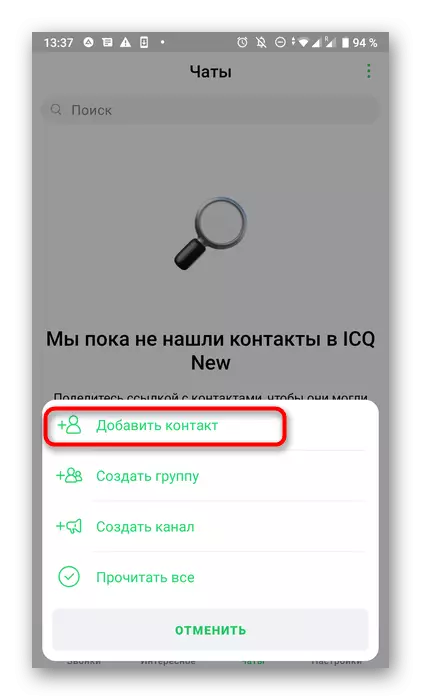
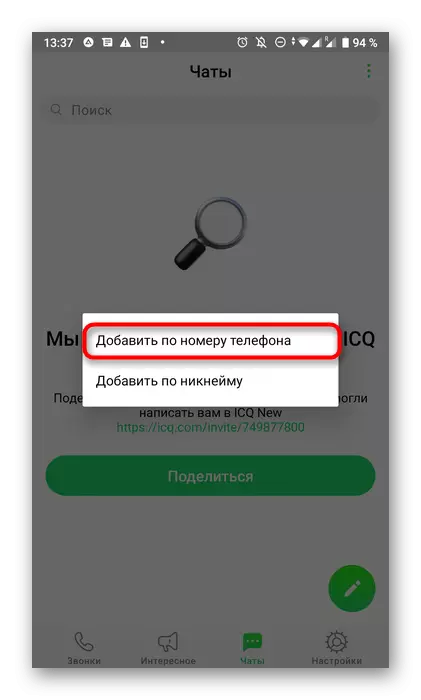

Tapa 4: Lempinimi
Jos haluat lisätä käyttäjän nimensä, valitse toinen vaihtoehto, joka puhui yllä olevassa valikossa. Seuraavaksi se pysyy vain tilien nimi vastaavalla kentällä.

Tutustu tuloksiin ja menevät vuorovaikutukseen tarvittavan käyttäjän kanssa.

